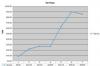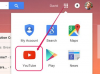تتضمن معظم أجهزة الكمبيوتر المحمولة المزودة بمودم لاسلكي مثبت مسبقًا أيضًا مفتاحًا خارجيًا يمكّن اتصال المودم أو يعطله. ومع ذلك ، فهذه ليست الطريقة الوحيدة لتمكين أو تعطيل المودم اللاسلكي ، ولا يتم تضمينها في كل كمبيوتر محمول. تأتي معظم طرز IBM ThinkPad مع هذا المحول مثبتًا ، بينما تتطلب نماذج أخرى الضغط على المفتاح لخدمة نفس الوظيفة. في النهاية ، يعد تمكين الاتصال اللاسلكي على ThinkPad الخاص بك عملية بسيطة نسبيًا ، ولكنها يمكن أن تكون إلى حد ما محير بسبب حقيقة أن هناك عدة طرق قد تحتاج إلى تجربتها قبل ذلك ناجح.
الخطوة 1
حدد موقع الرمز اللاسلكي في علبة النظام بشريط المهام ، إذا كان لديك واحد.
فيديو اليوم
الخطوة 2
انقر بزر الماوس الأيمن فوق الرمز وحدد الخيار "تمكين اللاسلكي" أو "تشغيل Wi-Fi". قد يتم تسمية هذا بشكل مختلف بناءً على الأداة المساعدة التي تستخدمها لتكوين اتصالاتك اللاسلكية.
الخطوه 3
انقر فوق الزر "ابدأ" وافتح نافذة لوحة التحكم.
الخطوة 4
انقر فوق "النظام والصيانة" ، متبوعًا بـ "إدارة الأجهزة". سيؤدي هذا إلى فتح نافذة إدارة الأجهزة.
الخطوة الخامسة
قم بتوسيع إدخال "Network Adapters" وانقر بزر الماوس الأيمن فوق المحول اللاسلكي الذي يظهر. انقر فوق الخيار "تمكين" - إذا لزم الأمر - لتمكين محول الشبكة.
الخطوة 6
حدد موقع مفتاح Wi-Fi ، إذا كان لديك ThinkPad مزودًا بالمفتاح المذكور. يوجد المفتاح عادةً في مقدمة ThinkPad بالقرب من الجانب الأيمن.
الخطوة 7
اضبط مفتاح Wi-Fi على الوضع "تشغيل". يجب الآن تمكين Wi-Fi بعد اتباع هذه الخطوات.
نصيحة
تتمتع بعض أجهزة ThinkPad أيضًا بالقدرة على تمكين وتعطيل اتصال Wi-Fi بالضغط على مجموعة المفاتيح "Fn" + "F5".